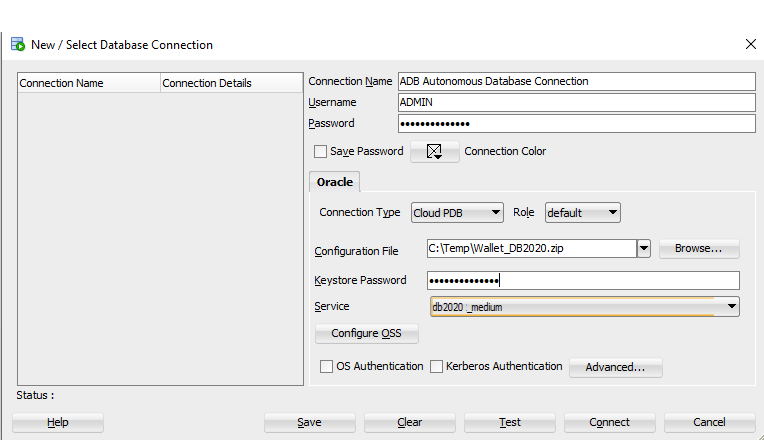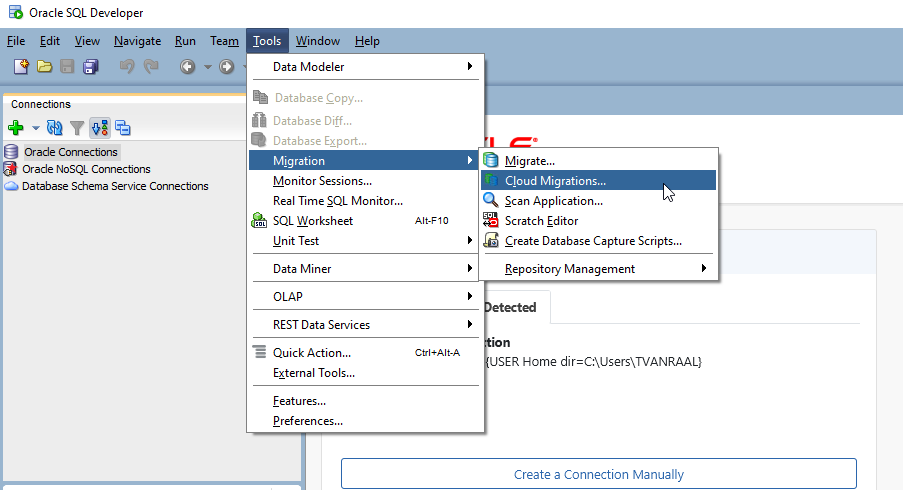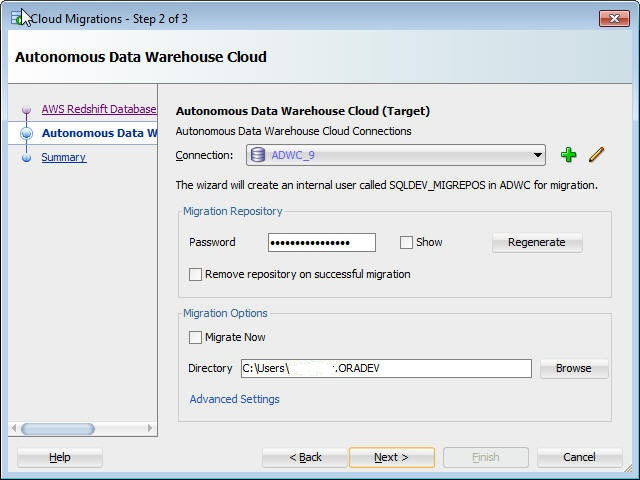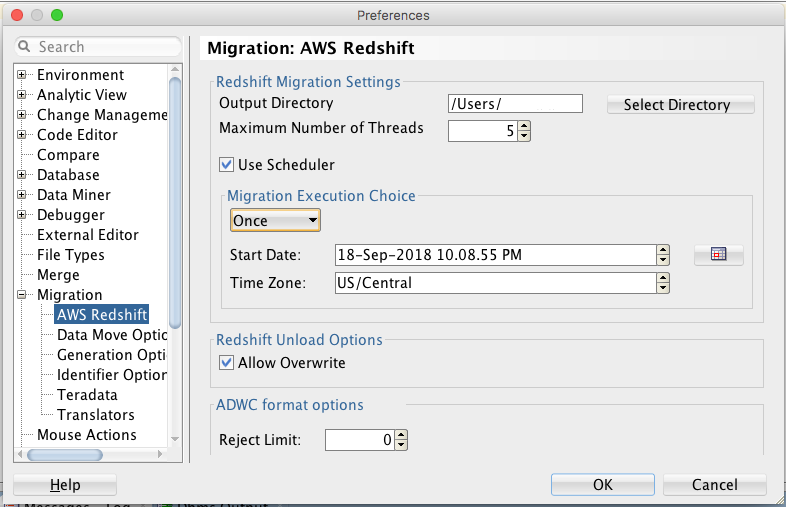Migración de Amazon Redshift a una base de datos de IA autónoma
El asistente de migración de SQL Developer Amazon Redshift, disponible con SQL Developer 18.3 y versiones posteriores, proporciona un marco para una migración sencilla de entornos de Amazon Redshift por esquema.
En esta sección, se describen los pasos y el flujo de trabajo para una migración en línea de Amazon Redshift y para la generación de scripts para una migración manual programada que se ejecute posteriormente.
- Visión general de la migración de Redshift a la base de datos de IA autónoma
Con SQL Developer, puede migrar archivos de base de datos de Amazon Redshift a la base de datos de IA autónoma. - Conexión a Amazon Redshift
Con SQL Developer puede migrar esquemas y tablas de base de datos de Amazon Redshift a una base de datos de IA autónoma. Para extraer metadatos y datos de Amazon Redshift para una migración, debe conectarse a Amazon Redshift con SQL Developer. - Conexión a una base de datos de IA autónoma
Con SQL Developer, puede crear una conexión a una base de datos de IA autónoma - Inicie el asistente de migración a la nube
Llame al asistente de migración a la nube desde el menú Herramientas de SQL Developer para iniciar la migración de Amazon Redshift a la base de datos de IA autónoma. - Revisión y finalización de la migración de Amazon Redshift
En el resumen se muestra un resumen de la información que ha especificado. - Uso de secuencias de comandos de migración de Amazon Redshift generadas
Cuando decide generar secuencias de comandos de migración, se crea un nuevo subdirectorio en el directorio local especificado en el asistente de migración. Puede ejecutar estos scripts en tiempo real o utilizarlos para el procesamiento programático. - Realización de tareas posteriores a la migración
Después de la migración correcta del entorno de Redshift, debe tener en cuenta las siguientes tareas posteriores a la migración:
Visión general de la migración de Redshift a la base de datos de IA autónoma
Con SQL Developer, puede migrar archivos de base de datos de Amazon Redshift a Autonomous AI Database.
-
Capturar: captura esquemas y tablas de metadatos de la base de datos de origen y los almacenes en el repositorio de migración.
-
Convertir: los tipos de dato Redshift se asignan a los tipos de dato Oracle. Los nombres de objeto de Redshift se convierten en nombres de Oracle según la Convención de nomenclatura de Oracle. Los valores por defecto de columna que utilizan las funciones Redshift se sustituyen por sus equivalentes de Oracle.
-
Generar: genere esquemas y DDL basados en los metadatos convertidos.
-
Desplegar: despliegue los esquemas y las DDL generados.
-
Copiar datos: descargue los datos de las tablas de Redshift en Amazon Storage S3 y, a continuación, copie los datos de Amazon Storage en las tablas de base de datos de IA autónoma (en esquemas) que se hayan desplegado anteriormente.
Tema principal: Migración de Amazon Redshift a una base de datos de IA autónoma
Conexión a Amazon Redshift
Con SQL Developer, puede migrar esquemas y tablas de base de datos de Amazon Redshift a una base de datos de IA autónoma. Para extraer metadatos y datos de Amazon Redshift para una migración, debe conectarse a Amazon Redshift con SQL Developer.
Descargar el controlador JDBC de Amazon Redshift y agregar el controlador de terceros
-
Descargue un controlador JDBC de Amazon Redshift para acceder a Amazon Redshift. Consulte la documentación de Amazon Redshift para conocer la ubicación del controlador JDBC más reciente. Para obtener más información, consulte Configuración de una conexión JDBC.
Nota
Utilice el controlador compatible con JDBC 4.2 del controlador JDBC de Amazon Redshift. -
Almacene el controlador JDBC de Amazon Redshift en un directorio local donde SQL Developer pueda acceder al controlador JDBC de Amazon Redshift.
-
Agregue el controlador JDBC de Amazon Redshift como tercero a SQL Developer antes de realizar una conexión. En SQL Developer, vaya a Tools (Herramientas) > Preferences (Preferencias) > Database (Base de datos) > Third Party JDBC Drivers (Controladores JDBC de terceros) (para Mac, esto es Oracle SQL Developer > Preferences Database > Third Party JDBC Drivers).
-
Haga clic en Agregar entrada y seleccione la ruta al controlador JDBC de Amazon Redshift que descargue.

Descripción de la ilustración dwcs_aws_migration_jdbc_add1.png -
Haga clic en Aceptar para agregar el controlador JDBC de Amazon Redshift que descargue.
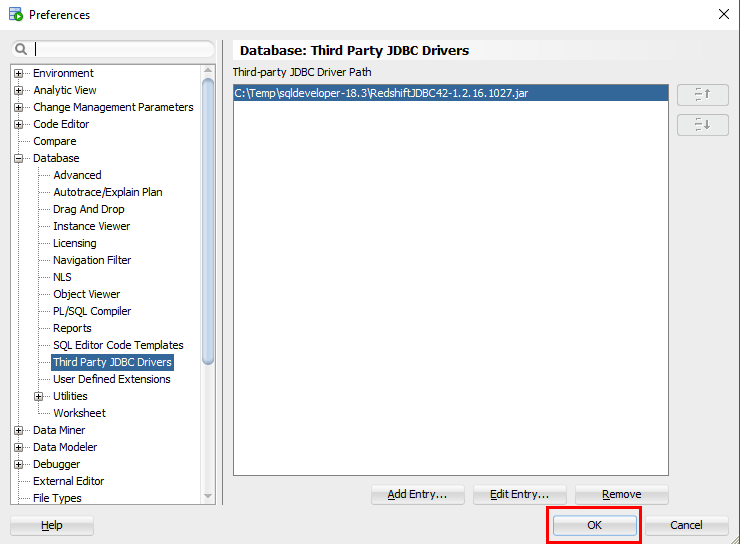
Descripción de la ilustración dwcs_aws_migration_jdbc_add2.png
Agregar conexión a la base de datos de Amazon Redshift
Conéctese a la base de datos de Amazon Redshift.
-
En el panel Conexiones, haga clic con el botón derecho en Conexiones y seleccione Nueva conexión....
-
Seleccione la ficha Amazon Redshift e introduzca la información de conexión de Amazon Redshift.
Si planea migrar varios esquemas, se recomienda conectarse con el nombre de usuario maestro a su sistema Amazon Redshift.
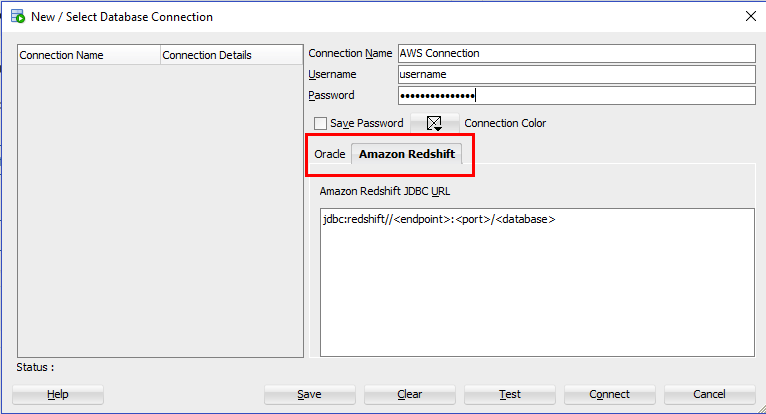
Descripción de la ilustración adw_migrate_aws_connect1.png
-
Para obtener más información sobre la configuración de una conexión JDBC y la obtención de la URL de Amazon Redshift JDBC, consulte AWS: Configure a JDBC Connection.
-
Para obtener más información sobre la configuración de opciones de seguridad para la conexión (en caso de "error de conexión de Amazon [500150]"), consulte AWS: Configure Security options for Connection (en caso de "error de conexión de Amazon [500150]").
-
Si ha desplegado el entorno de Amazon Redshift en una nube privada virtual (VPC), debe asegurarse de que se puede acceder al cluster desde Internet. Consulte http://docs.aws.amazon.com/redshift/latest/gsg/rs-gsg-authorize-cluster-access.html para obtener detalles sobre cómo activar el acceso público a Internet.
-
Si la conexión de cliente de Amazon Redshift a la base de datos parece bloquearse o se agota el tiempo de espera al ejecutar consultas largas, consulte http://docs.aws.amazon.com/redshift/latest/mgmt/connecting-firewall-guidance.html para conocer las posibles soluciones para solucionar este problema.
Pruebe la conexión antes de guardarla.
Información adicional sobre la autenticación y el control de acceso de Amazon
Tema principal: Migración de Amazon Redshift a una base de datos de IA autónoma
Conexión a una base de datos de IA autónoma
Con SQL Developer, puede crear una conexión a la base de datos de IA autónoma
Tema principal: Migración de Amazon Redshift a una base de datos de IA autónoma
Iniciar el asistente de migración a la nube
Llame al asistente de migración a la nube desde el menú Herramientas de SQL Developer para iniciar la migración de Amazon Redshift a la base de datos de IA autónoma.
El asistente de migración a la nube se inicia al hacer clic en Migraciones a la nube en Migración en el menú Herramientas. El asistente de migración a la nube le permite migrar esquemas, objetos (tablas) y datos de una base de datos de Amazon Redshift a una base de datos de IA autónoma.
El asistente de migración a la nube es un juego sencillo de pasos. El asistente de migración a la nube le guiará a:
-
Identifique los esquemas de la base de datos de Amazon Redshift que desea migrar.
-
Identifique la base de datos de IA autónoma de destino.
-
Defina si desea migrar los metadatos (DDL), los datos o ambos.
-
Elija migrar el sistema en línea, generar scripts o ambos.
Identificación de la base de datos de Amazon Redshift
Identifique los esquemas de la base de datos de Amazon Redshift que desea migrar. Se migrarán todos los objetos, principalmente las tablas, del esquema. La migración a la base de datos de IA autónoma se realiza por esquema. No se puede cambiar el nombre de los esquemas como parte de la migración.
-
En la migración de AWS Redshift, especifique la conexión.
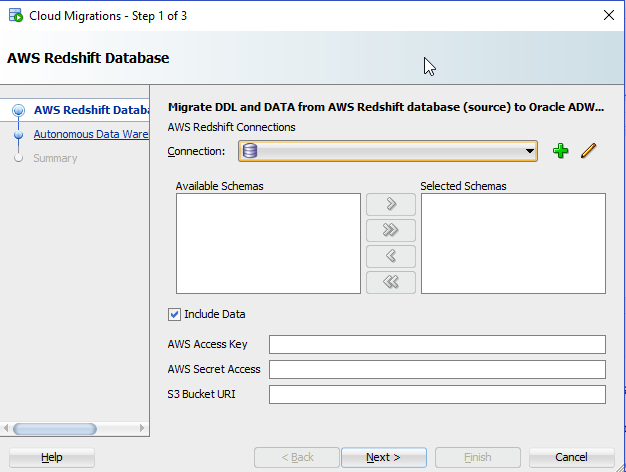
Descripción de la ilustración adw_migrate_redshift_step1of3.png
-
Conexión: nombre de la conexión de base de datos de Redshift.
-
Esquemas disponibles: esquemas disponibles para la conexión específica.
-
Esquemas seleccionados: haga clic en el icono Agregar para seleccionar los esquemas que desea migrar de Esquemas disponibles.
-
Incluir datos: DDL y DATA migran los esquemas y los datos seleccionados.
Al migrar datos, debe proporcionar la clave de acceso de AWS, la clave de acceso secreta de AWS y un URI de cubo S3 existente donde los datos de Redshift se descargarán y almacenarán temporalmente. Las credenciales de seguridad necesitan determinados privilegios para almacenar datos en S3. Se recomienda crear claves de acceso nuevas e independientes para la migración. Posteriormente, se utilizará la misma clave de acceso para cargar los datos en la base de datos de IA autónoma mediante solicitudes REST seguras.
-
Clave de acceso de AWS: para obtener más información sobre las claves de acceso, consulte Gestión de identidad y acceso de AWS.
-
Acceso secreto de AWS: para obtener más información sobre las claves de acceso, consulte Gestión de identidad y acceso de AWS.
-
URI de cubo S3: para obtener información sobre errores comunes de S3 ServiceException, consulte S3ServiceException Errors.
Para obtener más información sobre los cubos S3, consulte Creación y configuración de un cubo S3.
Formato de URI de cubo de Amazon S3
Para los archivos de origen que residen en Amazon S3, consulte lo siguiente para obtener una descripción del formato de URI para acceder a los archivos: Acceso a un cubo. Por ejemplo, lo siguiente hace referencia a la carpeta de archivos 'folder_name' en el cubo adwc de la región us-west-2.
https://s3-us-west-2.amazonaws.com/adwc/folder_nameEjemplo 1 de configuración de cubo S3
Si proporciona el siguiente URI de cubo S3:
https://s3-us-west-2.amazonaws.com/my_bucket El asistente verifica toda la ruta, incluido my_bucket. Se intenta escribir un archivo de prueba, si no se puede acceder a él, aparece una petición de datos. En caso de que my_bucket no exista, se notifica un error:
Validation FailedA continuación, la generación de código crea la siguiente ruta de acceso para la función DBMS_CLOUD.COPY_DATA:
file_uri_list => "https://s3-us-west-2.amazonaws.com/my_bucket/oracle_schema_name/oracle_table_name/*.gz"El asistente de migración crea estas carpetas: oracle_schema_name/oracle_table_name dentro del cubo: my_bucket.
S3 Ejemplo de cubo 2
Si proporciona el siguiente URI de cubo S3:
https://s3-us-west-2.amazonaws.com/my_bucket/another_folder El asistente verifica toda la ruta, incluido my_bucket. Se intenta escribir un archivo de prueba, si no se puede acceder a él, aparece una petición de datos. En caso de que my_bucket no exista, se notifica un error:
Validation FailedEn este caso, another_folder no tiene que existir. La migración crea el cubo another_folder dentro de my_bucket.
A continuación, la generación de código crea la siguiente ruta de acceso para la función DBMS_CLOUD.COPY_DATA:
file_uri_list => ‘https://s3-us-west-2.amazonaws.com/my_bucket/another_folder/oracle_schema_name/oracle_table_name/*.gzPaso 2 de 3: IA autónoma en la nube de Lakehouse
Primero, cree una conexión para su base de datos de IA autónoma de destino. Consulte Conexión a una base de datos de IA autónoma. El usuario para esta conexión debe tener los privilegios administrativos; la conexión se utiliza a lo largo de la migración para crear esquemas y objetos.
Utilice el usuario ADMIN o un usuario con rol de administrador.
El Asistente de migración de Amazon Redshift le permite realizar una migración en línea de inmediato, para generar todos los scripts necesarios para una migración, o ambos. Si decide almacenar las secuencias de comandos en un directorio local, debe especificar el directorio local (el usuario debe poder escribir en el directorio).
-
Conexión: nombre de la conexión de Autonomous AI Lakehouse Cloud. Cree una conexión para la base de datos de IA autónoma si es necesario. El usuario debe tener privilegios administrativos, ya que esta conexión se utiliza durante toda la migración para crear esquemas y objetos.
-
Contraseña de repositorio de migración: contraseña para el repositorio de migración que se instala en la base de datos de IA autónoma como parte de la migración del esquema. Utilice la contraseña rellenada previamente o introduzca una nueva contraseña.
-
Eliminar repositorio tras una migración correcta: seleccione esta opción para eliminar el repositorio una vez finalizada la migración. El repositorio no es necesario después de la migración.
-
Migrar ahora: seleccione esta opción para realizar una migración en línea inmediatamente.
Nota
-
Si la opción Incluir datos del paso 1 y la opción Migrar ahora no están seleccionadas, está optando por solo generar todos los scripts SQL necesarios para la migración manual.
-
Si la opción Incluir datos del paso 1 está desactivada y está seleccionada la opción Migrar ahora, todos los esquemas seleccionados y sus tablas se desplegarán en la base de datos de IA autónoma, pero los datos no se cargarán en tablas.
-
Si se seleccionan Incluir datos del paso 1 y Migrar ahora, todos los esquemas seleccionados y sus tablas se desplegarán en la base de datos de IA autónoma y los datos se cargarán en tablas.
-
-
Directorio: especifique el director para almacenar las secuencias de comandos generadas necesarias para la migración; esto guarda las secuencias de comandos en un directorio local.
Configuración avanzada (opcional)
La configuración por defecto debe funcionar a menos que desee controlar las opciones de formato al descargar en el almacenamiento S3 o copiar desde el almacenamiento S3 en la base de datos de IA autónoma. Para obtener más información sobre las opciones de formato, consulte DBMS_CLOUD Package Format Options. Para utilizar opciones avanzadas, haga clic en Configuración avanzada.
Directorio de salida: introduzca la ruta o haga clic en Seleccionar directorio para seleccionar el directorio o la carpeta para la migración.
Número máximo de threads: introduzca el número de threads paralelos que se activará al cargar datos en tablas de la base de datos de IA autónoma.
Usar programador: seleccione esta opción para activar el programador para la migración. Puede programar trabajos para operaciones de migración de carga de datos desde el cubo S3 de AWS hasta la base de datos de IA autónoma. Tiene la opción de ejecutar los trabajos programados inmediatamente o en una fecha y hora futuras. Para supervisar los trabajos programados de carga de datos, utilice el nodo Scheduler en el navegador Connections.
Opción de ejecución de migración:
-
Inmediatamente ejecuta el programador tan pronto como se dispara la migración de Redshift.
-
Una vez ejecuta el programador en una fecha futura. Debe especificar la fecha de inicio y la zona horaria. De forma predeterminada, la Fecha de inicio muestra la fecha y hora actuales del sistema local. Para cambiar la fecha de inicio, utilice el icono de calendario para hacer doble clic y seleccionar la fecha, o bien utilice el selector de fecha para resaltar la fecha y, a continuación, haga clic en el campo para definirla.
Opciones de descarga de Redshift: Permitir sobrescritura: si esta opción está activada, el proceso de descarga sobrescribirá los archivos existentes, incluido el archivo de manifiesto (enumera los archivos de datos que crea el proceso de descarga). Por defecto, la descarga falla si hay archivos que se pueden sobrescribir.
Opciones de formato de ADWC: límite de rechazo: introduzca el número de filas que desea rechazar al cargar datos en tablas de la base de datos de IA autónoma. Esta operación de migración dará error después de que se ha rechazado el número especificado de filas. El valor por defecto es 0.
Tema principal: Migración de Amazon Redshift a una base de datos de IA autónoma
Revisión y finalización de la migración de Amazon Redshift
El resumen muestra un resumen de la información que ha especificado.
Para cambiar cualquier información, pulse Atrás según sea necesario.
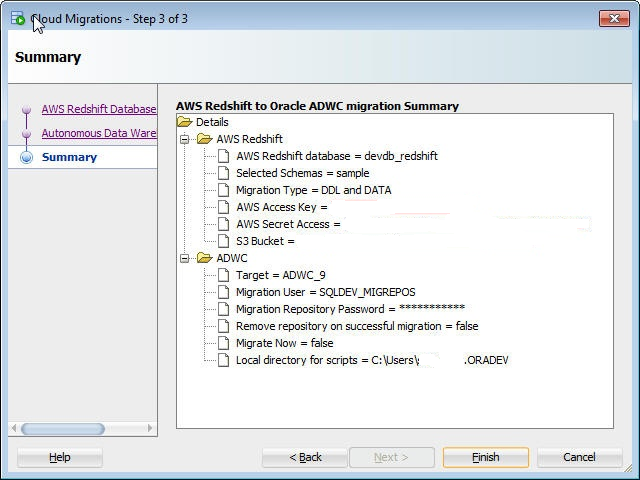
Descripción de la ilustración adw_migrate_aws_summary.png
Si ha elegido una migración inmediata, el cuadro de diálogo del asistente de migración permanecerá abierto hasta que finalice la migración. Si selecciona Generar scripts, el proceso de migración genera los scripts necesarios en el directorio local especificado y no ejecuta los scripts.
Para realizar la migración, haga clic en Finalizar.
Si el nombre de esquema seleccionado en AWS Redshift ya existe en Autonomous AI Database, el proceso de migración excluye la implementación de estos esquemas seleccionados y muestra un cuadro de diálogo:
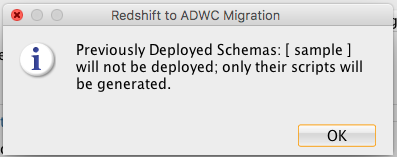
Descripción de la ilustración adw_migrate_aws_schema_exists.png
Resumen: Lo que crea el asistente de migración
-
Crea un nuevo usuario de base de datos de IA autónoma mediante schema_name desde Redshift.
-
Crea un nuevo cubo en S3 según el nombre de esquema.
-
Crea subcarpetas en S3 para cada tabla.
Tema principal: Migración de Amazon Redshift a una base de datos de IA autónoma
Uso de scripts de migración de Amazon Redshift generados
Cuando decide generar secuencias de comandos de migración, se crea un nuevo subdirectorio en el directorio local especificado en el asistente de migración. Puede ejecutar estos scripts en tiempo real o utilizarlos para el procesamiento programático.
El directorio contiene las siguientes secuencias de comandos:
-
redshift_s3unload.sql -
adwc_ddl.sql -
adwc_dataload.sql -
adwc_dataload_scheduler.sql
Estos scripts contienen todos los comandos necesarios para migrar el sistema Amazon Redshift a la base de datos de IA autónoma. Puede ejecutar estos scripts en tiempo real o utilizarlos para el procesamiento programático.
Descarga tus datos de Amazon Redshift en S3
El primer paso de una migración exitosa es descargar tus datos de Amazon Redshift en Amazon S3, que actúa como un área temporal. La secuencia de comandos redshift_s3unload.sql tiene todos los comandos de descarga de Amazon Redshift para descargar los datos mediante las credenciales de acceso y el cubo S3 que se especificaron en el flujo de trabajo del asistente de migración.
Conéctese a su entorno de Amazon Redshift para ejecutar este script.
Creación de objetos de lakehouse
Para preparar su base de datos de IA autónoma, cree su esquema de Lakehouse vacío antes de cargar los datos. El Asistente de migración de Amazon Redshift convirtió todas las estructuras de esquema de Amazon Redshift en estructuras de Oracle en el script adwc_ddl.sql.
El script se debe ejecutar mientras está conectado a su base de datos de IA autónoma como usuario con privilegios; por ejemplo, ADMIN.
De forma predeterminada, el esquema creado para la migración tiene el mismo nombre que el esquema en Amazon Redshift. Debe cambiar la contraseña por la contraseña válida para el usuario especificado, ya sea en el script o después de ejecutar el script. Si desea cambiar el nombre del esquema, cambie el nombre del esquema y todas las referencias al nombre.
Carga tus datos de Amazon Redshift en tu Oracle Autonomous AI Database
La secuencia de comandos adwc_dataload.sql contiene todos los comandos de carga necesarios para cargar los datos de Amazon Redshift descargados directamente desde S3 en la base de datos de IA autónoma.
Ejecute el script mientras está conectado a su base de datos de IA autónoma como usuario con privilegios; por ejemplo, ADMIN.
Si desea cambiar el nombre del esquema de destino al crear los objetos de Lakehouse, debe ajustar los nombres de esquema de destino en este script según corresponda.
Uso de JOB SCHEDULER
SQL Developer proporciona una interfaz gráfica para utilizar el paquete PL/SQL DBMS_SCHEDULER para trabajar con objetos de Oracle Scheduler. Para utilizar las funciones de programación de SQL Developer, consulte el tema "Programación de trabajos mediante SQL Developer" de la Guía del usuario de SQL Developer y la Guía del administrador de Oracle Database para comprender los conceptos y las tareas esenciales para la programación de trabajos.
El nodo Scheduler de una conexión aparece en el navegador Connections y en el navegador del DBA. Utilice el usuario 'admin' de ADWC para navegar, que muestra los objetos del programador que son propiedad del estado de supervisión 'admin' de los trabajos de carga de datos.
En Conexión 'admin' de ADWC → Planificador → Trabajos, verá que los trabajos de carga de datos de AWS Redshift a ADWC se crean con el nombre <schema_name>_<table_name>.
Para ver el estado de finalización de cada carga de datos, expanda cada trabajo programado y compruebe el estado.
Para obtener información más detallada sobre la operación de carga de datos, consulte la tabla MD_REPORT en el esquema SQLDEV_MIGREPOS que almacena información sobre las columnas de la tabla: y
OPERATION_ID, LOGFILE_TABLE, BADFILE_TABLE, SOURCE_SCHEMA_NAME, TARGET_SCHEMA_NAME, SOURCE_TABLE_NAME, y
TARGET_TABLE_NAME, SOURCE_TABLE_ROWS, TARGET_TABLE_ROWS_LOADED, ERROR MESSAGE, y
STATUS (COMPLETED or FAILED)Archivos de informes y log de migración de Redshift
Después de la migración de Redshift, encontrará tres archivos:
-
MigrationResults.log: archivo log de la migración de Redshift -
readme.txt: archivo explica cómo utilizar los scripts de migración de Amazon Redshift generados. -
redshift_migration_reportxxx.txt: contiene información sobre migración, a continuación se muestra un ejemplo:______________________________________________________________ OPERATION ID : 8566 LOGFILE TABLE : COPY$8566_LOG BADFILE TABLE : COPY$8566_BAD SOURCE SCHEMA : sample TARGET SCHEMA : SAMPLE SOURCE TABLE : listing TARGET TABLE : LISTING SOURCE TABLE ROWS : 192497 TABLE ROWS LOADED : 192497 ERROR MESSAGE : null STATUS : COMPLETED START TIME : 2018-09-27 17:25:18.662075 END TIME : 2018-09-27 17:25:25.012695 ______________________________________________________________
Tema principal: Migración de Amazon Redshift a una base de datos de IA autónoma
Realizar Tareas Posteriores a la Migración
Después de la migración correcta del entorno de Redshift, debe tener en cuenta las siguientes tareas posteriores a la migración:
-
Borrar esquema
SQLDEV_MIGREPOS -
Borrar el cubo de Amazon S3 utilizado para la ubicación temporal
-
Reforzar la cuenta de Amazon utilizada para acceder a S3
-
Borrar la credencial de base de datos utilizada para la carga de datos desde S3
-
Refuerza tus cuentas en tu base de datos de IA autónoma
Tema principal: Migración de Amazon Redshift a una base de datos de IA autónoma